Forfatter:
Carl Weaver
Opprettelsesdato:
27 Februar 2021
Oppdater Dato:
23 Juni 2024

Innhold
Du har sannsynligvis lagt merke til mer enn en gang at data som overføres over mobilnettverket blir brukt raskere enn du forventet. Hvis du vil administrere mobil datatrafikk og spare penger, er denne artikkelen noe for deg. Ved å følge disse tipsene, vil du ikke gå utover den månedlige serviceregningen. Stol på meg, du kan ta kontroll over utgiftene dine.
Trinn
 1 Åpne innstillinger". Du finner dette ikonet på startskjermen.
1 Åpne innstillinger". Du finner dette ikonet på startskjermen. 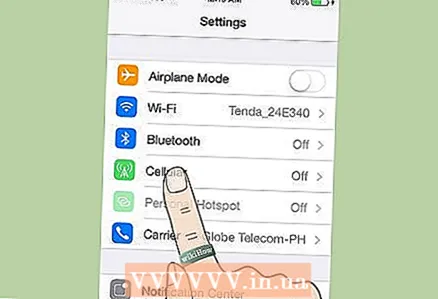 2 Klikk på "Cellular".
2 Klikk på "Cellular".- På iOS 6 klikker du Generelt → Bruk → Mobilbruk.
- På iOS 6 klikker du Generelt → Bruk → Mobilbruk.
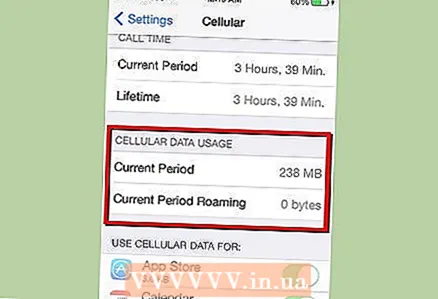 3 Rull ned og klikk på bruk av mobildata. Her finner du mengden trafikk som forbrukes, men bare siden den siste tilbakestillingen. Parameteren "Gjeldende periode" viser alle data som er overført siden siste tilbakestilling av statistikk. Disse dataene tilbakestilles ikke automatisk. Hvis du ikke tilbakestiller statistikk for hver ny betaling, vil det ikke gi mye mening, og informasjonen du trenger vil være unøyaktig.
3 Rull ned og klikk på bruk av mobildata. Her finner du mengden trafikk som forbrukes, men bare siden den siste tilbakestillingen. Parameteren "Gjeldende periode" viser alle data som er overført siden siste tilbakestilling av statistikk. Disse dataene tilbakestilles ikke automatisk. Hvis du ikke tilbakestiller statistikk for hver ny betaling, vil det ikke gi mye mening, og informasjonen du trenger vil være unøyaktig.  4 Slett bruksstatistikken din. Tilbakestill den akkumulerte statistikken om de overførte dataene. Klikk på "Tilbakestill" for å tilbakestille all informasjon. Gjør dette i samsvar med gyldighetsperioden for serviceplanen du bruker.
4 Slett bruksstatistikken din. Tilbakestill den akkumulerte statistikken om de overførte dataene. Klikk på "Tilbakestill" for å tilbakestille all informasjon. Gjør dette i samsvar med gyldighetsperioden for serviceplanen du bruker.  5 Sjekk planen din. Når du sjekker tariffplanen din ved hjelp av "Innstillinger", vil du neppe kunne se dataoverføringshastigheten etter å ha overskredet en viss datavolumgrense, du vil bare kunne få generell informasjon om volumet av mobildataoverføring. Det er imidlertid en vei ut, du kan raskt sjekke trafikkgrensen ved å skrive inn koden til operatøren din:
5 Sjekk planen din. Når du sjekker tariffplanen din ved hjelp av "Innstillinger", vil du neppe kunne se dataoverføringshastigheten etter å ha overskredet en viss datavolumgrense, du vil bare kunne få generell informasjon om volumet av mobildataoverføring. Det er imidlertid en vei ut, du kan raskt sjekke trafikkgrensen ved å skrive inn koden til operatøren din: - Verizon - Ring #DATA og klikk på "Send" -knappen. Du vil motta en tekstmelding som angir mengden mobildataoverføring. Hvis du har My Verizon -appen installert, kan du se trafikkbruksrapporter og forbruksanalyser ved å åpne den.
- AT&T - Ring * DATA # og klikk på "Send" -knappen. Du vil motta en tekstmelding som angir hvor mye data du bruker utover den fastsatte grensen for tariffplanen. Du kan også laste ned My AT&T -appen, som lar deg spore datatrafikken din over en bestemt periode.
- T-mobil - Ring # WEB # og klikk på "Send" -knappen. Du vil motta en tekstmelding som angir hvor mye data du bruker utover den angitte grensen for tariffplanen.
- Sprint - Ring *4 og klikk på "Send" -knappen. Følg talemeldingene for å spore trafikkbruk.
- Rogers - Besøk Rogers nettsted. Logg deg på en nettleser med kontoen din, eller last ned Rogers Min konto -appen fra iTunes.
- TELUS - Besøk TELUS -nettstedet og opprett kontoen din, eller last ned TELUS Min konto -appen fra iTunes.
- Vodafone (AU) - Send en tekstmelding til 1512. Du vil motta et svar med nødvendig informasjon.
- Vodafone (Storbritannia) - Last ned My Vodafone -appen. Du vil kunne kontrollere mengden dataoverføring ved hjelp av dette programmet.
Tips
- Datatrafikk er mengden trådløse data som brukes til å surfe på internett, chatte og andre aktiviteter som utføres gjennom en mobiloperatør, og ikke over Wi-Fi.
- For å finne ut mengden data som er overført over en bestemt periode, klikker du på "Tilbakestill statistikk" og overvåker resultatene over en bestemt tidsperiode.
- En delt lenke er en dataoverføringsmetode der iPhone er koblet til en annen datamaskin og overfører data over en personlig internettsone.



